如何將Win11選單列移到左側?
- 王林轉載
- 2023-06-29 22:21:366273瀏覽
win11選單列如何放到左邊? windows11系統的開始功能表列預設是放在居中位置的,但是原先的win7、win10系統都是將功能表列預設放在左邊的。因此許多用戶操作起來就非常不習慣。今天小編就來告訴大家win11選單列位置調整步驟,之後不管是想放到左側、右側、還是居中,都可以自由進行修改。

win11選單列位置調整步驟
1、開啟電腦,點選工作列空白處點選滑鼠右鍵,點選【工作列設定】。

2、在工作列設定頁面,點選【工作列行為】。
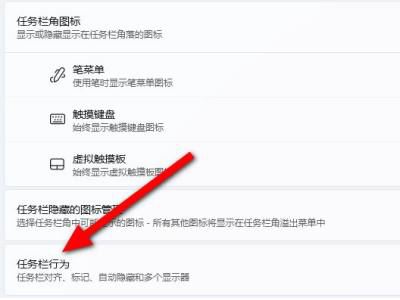
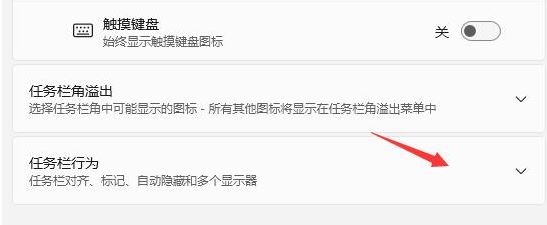
3、要將任務欄對齊方式修改為左側的用戶,只需點擊左側選項。想要修改到右邊或是居中的用戶,也選擇對應的按鈕即可。
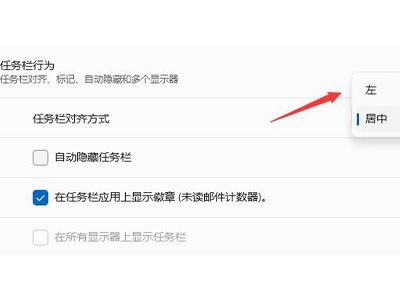
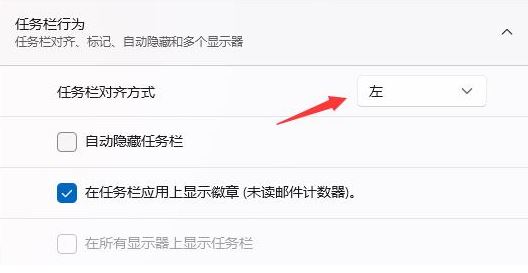
#方法二、
#、先使用鍵盤快速鍵「Win R」調出執行程式。
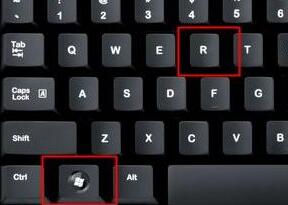
2、在運行中輸入“regedit”,回車確定,開啟註冊表編輯器。
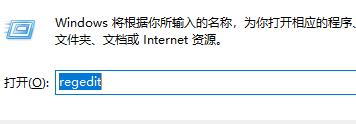
3、複製如下路徑到登錄路徑中「HKEY_CURRENT_USERSoftwareMicrosoftWindowsCurrentVersionExplorerStuckRects3」

4、然後在右邊找到“settings”,並雙擊打開它。
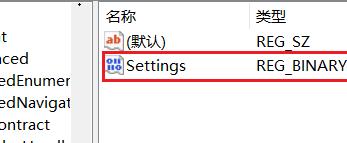
5、然後找到「00000008」一行,「FE」一列下的數值,將它改為「00」即可。
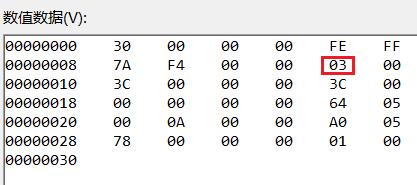
6、這裡“00”表示“左邊”,“01”表示“上方”,“02表示右邊”,“03”表示“底部”。
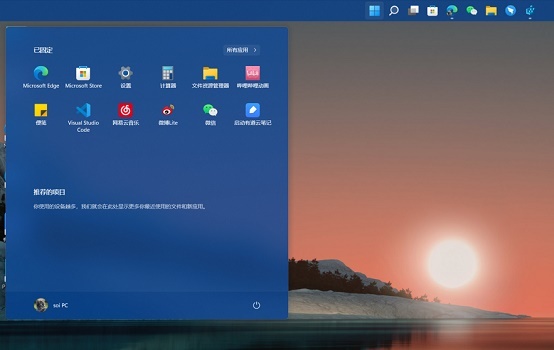
以上就是【win11選單列如何放到左邊-win11選單列位置調整步驟】全部內容了,更多精彩教學盡在本站!
以上是如何將Win11選單列移到左側?的詳細內容。更多資訊請關注PHP中文網其他相關文章!
陳述:
本文轉載於:chromezj.com。如有侵權,請聯絡admin@php.cn刪除
上一篇:Win7自製主題桌面教學下一篇:Win7自製主題桌面教學

